「大乱闘スマッシュブラザーズ」や「ゼルダの伝説 ブレスオブワイルド」、「マリオカート8デラックス」など任天堂スイッチのソフト販売が増えてきて本体の初期容量32Gでは足りず新規にSDカードを購入する方も多いのではないでしょうか?
今回は任天堂スイッチでSDカードを初めて使う時の使い方を説明したいと思います。

任天堂スイッチにmicroSDカードを入れる手順
まず任天堂スイッチ本体がドックに設置されている場合は本体を取り出してください。
またmicroSDカードを挿し抜きする場合は必ず任天堂スイッチ本体の電源をOFFにした状態で作業を行ってください。スリープ状態での作業はmicroSDカード内のデータ破損に繋がる恐れがあるので注意してください。
電源のOFFは本体の電源ボタンを長押しして、「電源オプション」→「電源OFF」で可能です。
microSDカードを入れる場所ですが、本体をパッと見ただけでは大変分かりづらい状態となっております。本体の裏側の左下部分にスタンドを開く部分があり、その中にmicroSDカードを入れる場所が存在します。
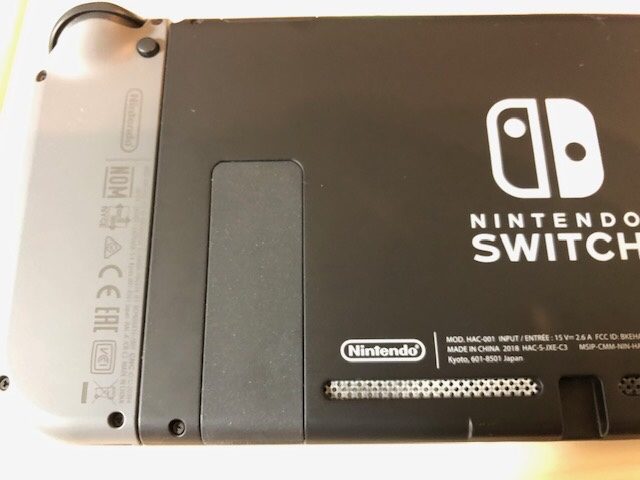
①スイッチにmicroSDカードを入れるために、まず下記図の様に本体背面のスタンド部分を開きます。(任天堂スイッチライトも同じ位置にSDカードを入れる場所があります。)

※スタンドは「カチッ」と音がする状態で固定状態になります。
②microSDカードの差し込む向きに注意してスイッチ本体へ挿し込みます。

※初めてmicroSDカードを入れた場合、本体の更新を促されるので任天堂スイッチがインターネットに繋がって状態で、画面に表示される指示に従って本体の更新を行ってください。
③下記写真の様にmicroSDカードが任天堂スイッチ本体で表示されていれば完了です、これで任天堂スイッチ本体に保存されているゲームデーターや写真、動画をmicroSDカードに移動することが可能となります。
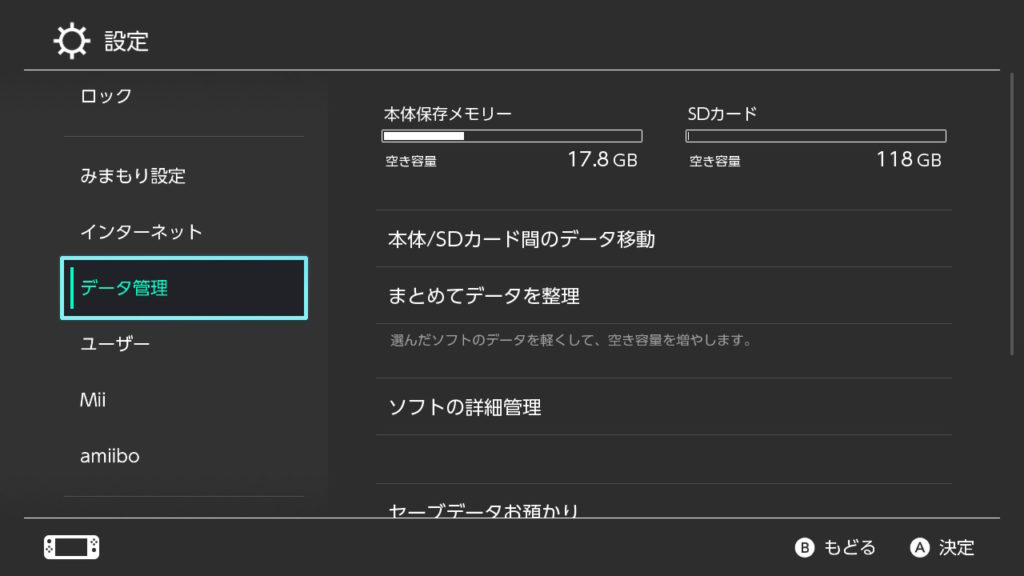
microSDカードが認識されない場合
新しく買ったmicroSDカードを任天堂スイッチに入れたけど認識されない。
その場合は下記に原因となりそうな項目をまとめてみましたので一度確認してみてください。
・microSDカードが任天堂スイッチ本体に正しく挿し込まれていますか?
挿し込む向きやmicroSDカードの表裏を間違ってないか、カチッと音がするまできちんと本体へ挿し込まれているか確認しましょう。
・microSDカードを新規に挿し込んだ際に本体の更新をきちんと行いましたか?
microSDカードを新規に挿し込んだ場合、本体の更新を促されるので画面の表示に従って本体の更新を行いましょう。
・microSDカードの端子部分に汚れがついてませんか?
microSDカードの端子部分に汚れがついている場合、正常に任天堂スイッチで認識しない場合があります。柔らかな素材の布等で端子部分を傷付けないように優しく拭いてみてください。
・microSDカード自体が破損してませんか?
パソコンやデジタルカメラなどを持っている場合は一度、他の機器でmicroSDカードを入れて問題なく使用できるかを確認してみましょう。
まとめ
問題なくmicroSDカードは使えましたか?
初めてmicroSDカードを任天堂スイッチで使おうと思った時に意外と分かりづらかったので注意点をおさえながらまとめてみました。
「あつまれ どうぶつの森」など人気ソフトも増えてきており本体の容量だけでは足りず、新規にmicroSDカードを買う人も多いかと思います。そういった方へ参考になればと思います。









